Samsung UE40H6203AK User Manual [ru]

E-MANUAL
Благодарим за приобретение данного устройс
тва Samsung. Для наилучшего обслуживания з
арегистрируйте свое устройство по адресу:
www.samsung.com/register
Модель_________ Серийный номер___________
Содержание
Подключениеантеннивнешних устройств
Подключение - Антенна
Подключение видеоустройства
3Подключение - HDMI
4 |
Подключение - Компонентный |
5 |
Подключение - Внешний вход |
6Подключение - SCART
Прослушивание звука с телевизора через внешние динамики
8 Подключение - Цифровой звук (Оптический)
9Подключение - Наушники
Подключение к компьютеру
11Подключение - порт HDMI
12Подключение - порт HDMI (DVI)
13Подключение - Samsung Link
13 Подключение - Домашняя сеть (DLNA)
Соединение с мобильным устройством
15Экран мобильного устройства на телевизоре (Screen Mirroring)
16Подключение мобильных устройств без беспроводного маршрутизатора (Прям. подкл. Wi-Fi)
16Подключение - Samsung Link
17Подключение - Домашняя сеть (DLNA)
18Имя телевизора в сети
Выбор входного сигнала
Использованиепериферийныхи удаленныхустройств
Отображение пульта ДУ на экране
Управление внешними устройствами с помощью пульта ДУ телевизора (Настройка универсального пульта ДУ)
20Настройка универсального пульта ДУ
21Управление внешними устройствами с помощью пульта ДУ телевизора
Управление телевизором с помощью клавиатуры
23 Подключение клавиатуры
23 Использование клавиатуры
Управление телевизором с помощью мыши
25Подключение мыши
26Использование мыши
Ввод текста с помощью клавиатуры QWERTY
27 Использование дополнительных функций
СоединениессетьюИнтернет
Установление проводного соединения с сетью Интернет
28Подключение кабеля LAN
29Подключение к проводной сети Интернет автоматически
29Подключение к проводной сети Интернет вручную
Установление беспроводного соединения с сетью Интернет
31Подключение к беспроводной сети Интернет автоматически
32Подключение к беспроводной сети Интернет вручную
33Подключение к беспроводной сети Интернет с помощью
WPS
Устранение проблем с подключением к сети Интернет
34Устранение проблем с подключением к проводной сети Интернет
35Устранение проблем с подключением к беспроводной сети Интернет
Сеть мобильной связи
36 Поддерживаемый оператор связи и название модели
Проверка состояния сетевого подключения
Интеллектуальныефункции |
Функциипросмотрателевизора |
Smart Hub
38Тестирование соединения Smart Hub
39Открытие первоначального экрана
40Переход к панели экрана
40 Использование Обучение Smart Hub
40 Сброс настроек Smart Hub
Использование Smart Hub и Уч. зап. Samsung
41 Создание Уч. зап. Samsung
43Вход в Уч. зап. Samsung
44Связывание учетной записи пользователя и учетных записей приложений
45Изменение и добавление информации в Уч. зап. Samsung
45Удаление всех учетных записей Samsung с телевизора
Использование панелиSAMSUNG APPS
47Использование функций всплывающего меню
48Установка приложения
49Приложения по умолчанию
49 Использование Web Browser
52Упорядочивание приложений на экране SAMSUNG APPS
53Удаление приложения из телевизора
53Оценивание/отзыв о приложении
54Обновление приложения
54 SAMSUNG APPS Функции
Использование панели В эфире
58Использование функций всплывающего меню
58Просмотр подробной информации о программе
59Настройка Настр. "На ТВ"
Воспроизведение фотографий, видео и музыки (МУЛЬТИМЕДИА)
60Воспроизведение мультимедийного содержимого с устройства USB
61Воспроизведение мультимедийного содержимого, сохраненного на компьютере/мобильном устройстве
63Просмотр фотографий
64Просмотр видео
66Прослушивание музыки
67Функции на экране списка мультимедийного содержимого
Обзор информации о цифровой транслируемой программе
68Использование Телегид
69Просмотр информации о текущей программе
69Переключение сигнала вещания
69Информация о цифровом сигнале и мощности сигнала
Как установить Просмотр по расписанию
70Настройка Просмотр по расписанию
71Управление списком Просмотр по расписанию
Использование Список каналов
Регистрация, удаление и редактирование каналов
73 Регистрация и удаление каналов
73Редактирование зарегистрированных каналов
74Включение/выключение защиты паролем на каналах
74Изменение номера
74Блокировка/разблокировка каналов
74Изм. номера канала
Создание собственного списка Список избранного
75Регистрация канала в списке Избранное
76Просмотр каналов только из списка Список избранного
76Редактирование списка Список избранного
Повышение реалистичности при просмотре спортивных событий
79Включение режима Режим футбола
80Функции, доступные в режиме Режим футбола
Вспомогательные функции для просмотра
81Отображение субтитров
81Параметры субтитров
82Изменение настройки параметра Язык телетекста
82Цифровой текст
83Просмотр транслируемых программ в режиме PIP
84Поиск доступных каналов
85Выбор параметров передачи звука
85 Описание аудио
85 Выбор жанра
85 Разр. жанр. для взр.
Использование Настройки канала
86Страна (область)
86Настройка вручную
87Точная настройка экрана
88Передача списка кан.
88 Удаление профиля оператора CAM
88 Спутник. система
90 Общий интерфейc
Настройкиизображенияизвука
Изменение режима изображения и регулировка качества изображения
91Выбор правильного режима изображения для условий просмотра
92Регулировка качества изображения для каждого режима изображения
93Точная настройка каждого режима изображения (Дополнительные параметры)
95Настройка изображения для более удобного просмотра (Параметры изображения)
Просмотр в режиме 3D
97Запуск 3D
98Изменение Режим 3D
99Регулировка Эффект 3D
Дополнительные настройки изображения
100Просмотр транслируемых программ в режиме PIP
101Изменение Размер картинки и Позиция
102Прослушивание только звука с выключенным экраном (Откл. экран)
102 Сброс настроек Реж. изображения
Изменение режима Режим звука и использование звуковых эффектов
103Выбор значения для параметра Режим звука, соответствующего условиям просмотра
104Использование звуковых эффектов
Дополнительные настройки звука
105 Выбор динамиков
105 Назначение типа установки телевизора
105Дополнительные настройки звука (Дополнительные настройки)
106Прослушивание звука 3D в режиме Режим 3D
106 Сброс всех настроек звука
Общие
Установка времени и использование таймера
107Установка текущего времени
108Использование таймеров
Использование функции защиты от выгорания и функций энергосбережения
110 Предотвращение выгорания экрана
110 Использование энергосберегающих функций
Использование e-Manual
111 Как открыть e-Manual
111Дополнительные e-Manual функции
112Обновление электронного руководства e-Manual до последней версии
Обновление программного обеспечения
113Обновление программного обеспечения через Интернет
113Обновление программного обеспечения с помощью USB
114Включение автоматического обновления программного обеспечения
114Обновление программного обеспечения через спутниковый канал
Защита телевизора от взлома и вредоносного кода
115 Проверка телевизора и подключенных носителей
115 Автоматическое сканирование при включении телевизора
115Автоматически добавление вредоносного кода в список заблокированных
Использование других функций
116Включение Высокий контраст
116Регулировка Прозрачность меню
116Расширение области фокуса Smart Hub
116Изменение Язык меню
117Проверка Уведомления
117Как установить Пароль
118Блокировка программ
118 Включение режима Игр. режим
118Наслаждайтесь насыщенными цветами и наивысшим качеством изображения (BD Wise)
118Блокировка/разблокировка клавиш панели.
119Отображение/скрывание логотипа Samsung при загрузке
119Регистрация телевизора как устройства, имеющего сертификат DivX (просмотр платных фильмов)
120Восстановление заводских настроек телевизора
120Использование телевизора в качестве демонстрационной модели (для розничных магазинов)
Подключение к разъему для карты ТВ
121Для подключения карты CI выполните следующие действия.
122Для подключения адаптера карты CI CARD выполните следующие действия.
Функция "Телетекст"
Устранениенеполадок
Получение Поддержка
126 Поддержка через Удаленное управление
128 Поиск необходимой информации для обслуживания
Проблема с экраном
128 Тестирование изображения
Звук слышен неотчетливо
131 Тестирование звука
3D-изображения отображаются нечетко
132 Тестирование качества 3D-изображения
Проблема с трансляцией Компьютер не подключается
Невозможно подключиться к сети Интернет Проблемы с запуском/использованием приложений Файл не воспроизводится
Необходимо восстановить настройки телевизора по умолчанию
Другие проблемы
Примечанияимеры предосторожности
Ознакомьтесь с данным разделом перед использованием режима просмотра 3D
137 Меры предосторожности при просмотре 3D-видео
140Поддерживаемые настройки разрешения для каждого режима 3D
Прочтите перед использованием SAMSUNG APPS
Ограничения приложения Web Browser
Ограничение использования файлов, в которых содержатся Фото, Видео и Музыка
145Передача файлов с устройства хранения
146Поддерживаемые внешние субтитры
146Поддерживаемые внутренние субтитры
147Поддерживаемые форматы изображений и разрешения
147Поддерживаемые форматы музыкальных файлов и кодеки
148Поддерживаемые видеокодеки
Ограничения
150 Ограничения по функции PIP (картинка в картинке)
Прочтите после установки телевизора
151 Размер изображения и входящие сигналы
151Установка замка Kensington для защиты от краж
152Прочтите перед установлением беспроводного подключения к сети Интернет
Меры предосторожности при подключении компьютера
153IBM
153MAC
154VESA DMT
155Светодиодные телевизоры серии 4
155IBM
155MAC
156VESA DMT
Поддерживаемые разрешения видео
Лицензия
Глоссарий

Подключение - Антенна
"Наличие зависит от конкретной модели и региона.
Перед подключением внешнего устройства и кабелей к телевизору сначала следует проверить номер модели. Наклейка с номером модели находится на задней панели телевизора. Способ подключения может отличаться в зависимости от модели.
Для приема сигналов телевещания к телевизору необходимо подсоединить антенну.
"Если используется приемник кабельного или спутникового телевидения, подключение антенны не требуется.
Подсоедините к разъему антенны телевизора антенный кабель, соответствующий среде просмотра, как показано на схеме.
Рекомендуется подсоединить оба соединителя с помощью Multi-Switch или Diseqc. Switch и т. п., и
установить для Тип подключения антенны значение Двойная.
"Наличие зависит от конкретной модели и региона.
Подключение видеоустройства
"" Наличие зависит от конкретной модели и региона.
Данный телевизор оснащен большим количеством разъемов для входных видеосигналов с внешних устройств, таких как приемники кабельного и спутникового телевидения, проигрыватели дисков Blu-ray, проигрыватели дисков DVD, видеокамеры и игровые консоли. Ниже приведен список разъемов с учетом передачи качества изображения от наилучшего к наихудшему.
●● HDMI
●● Компонентный ●● Внешний
Для наилучшего качества изображения подсоедините видеоустройство к телевизору через разъем HDMI. Если устройство не оснащено разъемом HDMI, подсоедините его через компонентный разъем для обеспечения следующего наивысшего качества изображения.
""
""
Количество разъемов, их обозначение и расположение могут отличаться в зависимости от модели.
При подсоединении внешнего устройства к телевизору см. руководство по эксплуатации к устройству. Количество разъемов внешнего устройства, их обозначение и расположение могут отличаться в зависимости от модели.

Подключение - HDMI
Перед подключением внешнего устройства или кабеля к телевизору сначала следует проверить номер модели телевизора. Наклейка с номером модели находится на задней панели телевизора. Способ подключения может отличаться в зависимости от модели.
Рекомендуется использовать следующие типы кабелей HDMI:
●Высокоскоростной кабель HDMI
●Высокоскоростной кабель HDMI с Ethernet
Ккабелю HDMI имеются определенные требования.
"Следует использовать кабель HDMI толщиной не более 14 мм.
"Использование несертифицированного кабеля HDMI может стать причиной отсутствия изображения или ошибки соединения.
"Некоторые кабели HDMI и устройства могут быть несовместимы с телевизором ввиду различных характеристик
HDMI.
"Данный телевизор не поддерживает функцию HDMI Ethernet Channel. Ethernet представляет собой локальную компьютерную сеть (LAN) с коаксиальными кабелями, поддерживающую протоколы связи IEEE.
Ознакомьтесь со схемой и подсоедините кабель HDMI к выходному разъему HDMI видеоустройства и входному разъему HDMI телевизора.
"Количество разъемов, их обозначение и расположение могут отличаться в зависимости от модели.
Как только соединение будет установлено, подключенное внешнее устройство можно выбрать с помощью кнопки SOURCE.

Подключение - Компонентный
Перед подключением внешнего устройства и кабелей к телевизору сначала следует проверить номер модели телевизора. Наклейка с номером модели находится на задней панели телевизора. Способ подключения может отличаться в зависимости от модели.
Ознакомьтесь со схемой и подсоедините компонентный кабель к компонентным входным разъемам телевизора и компонентным выходным разъемам устройства.
Убедитесь, что цвет кабеля совпадает с цветом разъема.
Как только соединение будет установлено, подключенное внешнее устройство можно выбрать с помощью кнопки SOURCE.

Подключение - Внешний вход
Перед подключением внешнего устройства или кабеля к телевизору сначала следует проверить номер модели телевизора. Наклейка с номером модели находится на задней панели телевизора. Способ подключения может отличаться в зависимости от модели.
Ознакомьтесь со схемой и подсоедините кабель AV ко входным разъемам AV телевизора и выходным разъемам AV устройства.
Если вы используете входные разъемы AV телевизора, подсоедините видеокабель к разъему Y. Некоторые модели оснащены видеоразъемом. В этом случае подсоедините кабель к видеоразъему.
Как только соединение будет установлено, подключенное внешнее устройство можно выбрать с помощью кнопки SOURCE.

Подключение - SCART
"Наличие зависит от конкретной модели и региона.
Перед подключением внешнего устройства и кабелей к телевизору сначала следует проверить номер модели телевизора. Наклейка с номером модели находится на задней панели телевизора. Способ подключения может отличаться в зависимости от модели.
Подсоедините кабель SCART ко входному разъему SCART на телевизоре и к выходному разъему SCART на устройстве. Дополнительное аудиосоединение не требуется, так как SCART передает также и аудиосигнал.
"По SCART передается видеосигнал только стандартной четкости.
Прослушивание звука с телевизора через внешние динамики
Данный телевизор оснащен большим количеством разъемов для входных аудиосигналов от таких устройств, как проигрыватели Blu-ray и проигрыватели DVD, и аудиовыходами для таких устройств, как усилители. Разъемы перечислены далее.
●● Цифровое аудио (оптический вход)
При использовании аудиовхода следует иметь в виду следующее.
●● Для более высокого качества аудио рекомендуется использовать AV-ресивер.
●● Количество разъемов, их обозначение и расположение могут отличаться в зависимости от модели.
●● При подсоединении внешнего устройства к телевизору см. руководство по эксплуатации к устройству. Количество разъемов внешнего устройства, их обозначение и расположение могут отличаться в зависимости от модели.

Подключение - Цифровой звук (Оптический)
"Наличие зависит от конкретной модели и региона.
Перед подключением внешнего устройства или кабеля к телевизору сначала следует проверить номер модели телевизора. Наклейка с номером модели находится на задней панели телевизора. Способ подключения может отличаться в зависимости от модели.
Подсоединение AV-приемника к телевизору через цифровой (оптический) аудиоразъем позволяет прослушивать цифровое аудио.
При подсоединении устройства с помощью оптического кабеля динамики телевизора не отключаются автоматически. Для отключения динамиков телевизора установите для параметра Вывод звука ТВ (Звук >
Настройка громкоговор. > Вывод звука ТВ) другое значение, нежели Громкогов. ТВ.
Настройте громкость аудиоустройства с помощью пульта ДУ.
"Необычный звук из аудиоустройства во время его использования может указывать на проблему в самом аудиоустройстве. В этом случае следует обратиться за поддержкой к производителю аудиоустройства.
"Цифровое аудио доступно только в телетрансляциях с 5.1-канальным звуком.
Ознакомьтесь со схемой и подсоедините оптический кабель к выходному разъему цифрового аудио на телевизоре и ко входному разъему цифрового аудио на устройстве.

Подключение - Наушники
"Наличие зависит от конкретной модели и региона.
Перед подключением внешнего устройства или кабеля к телевизору сначала следует проверить номер модели телевизора. Наклейка с номером модели находится на задней панели телевизора. Способ подключения может отличаться в зависимости от модели.
Ознакомьтесь со схемой и подсоедините наушники к выходному разъему для наушников. Используйте наушники только с 3-контактным штекером типа TRS. Громкость звука наушников и телевизора настраиваются независимо друг от друга. Пока наушники подсоединены, динамики телевизора отключены
инекоторые параметры Звук неактивны.
"Разъемы могут не поддерживаться в зависимости от модели.
Подключение к компьютеру
Вы можете напрямую подключить компьютер к телевизору или к сети, чтобы отобразить экран компьютера или содержимое на телевизоре. Подключите компьютер к телевизору, как указано ниже.
●● Подключение через разъем HDMI-DVI
Можно подключить компьютер к телевизору с помощью кабеля HDMI для отображения экрана компьютера на телевизоре.
●● Подключение к порту HDMI (DVI)
Можно подключить компьютер к телевизору, соединив порт DVI компьютера с портом HDMI телевизора с помощью кабеля DVI-HDMI для отображения экрана компьютера на телевизоре.
●● Подключение через Samsung Link
Быстрый доступ к фото-, видео- и музыкальным файлам, сохраненным на компьютере, на котором установлена программа Samsung Link, даже без непосредственного подсоединения телевизора к компьютеру.
●● Подключение через домашнюю сеть (DLNA)
Быстрый доступ к фото-, видео- и музыкальным файлам, сохраненным на компьютере с помощью подключения телевизора и компьютера к одному маршрутизатору или одной точке доступа.

Подключение - порт HDMI
Перед подключением внешнего устройства или кабеля к телевизору сначала следует проверить номер модели телевизора. Наклейка с номером модели находится на задней панели телевизора. Способ подключения может отличаться в зависимости от модели.
Для подключения через HDMI рекомендуется использовать один из следующих типов кабелей HDMI:
●Высокоскоростной кабель HDMI
●Высокоскоростной кабель HDMI с Ethernet
"Следует использовать кабель HDMI толщиной не более 14 мм. Использование несертифицированного кабеля HDMI может стать причиной отсутствия изображения или ошибки соединения.
"Некоторые кабели HDMI и устройства могут быть несовместимы с телевизором ввиду различных характеристик
HDMI.
"Данный телевизор не поддерживает функцию HDMI Ethernet Channel. Ethernet представляет собой локальную компьютерную сеть (LAN) с коаксиальными кабелями, поддерживающую протоколы связи IEEE.
"Некоторые компьютеры не поддерживают интерфейс HDMI в зависимости от параметров графического адаптера. В этом случае следует использовать кабель DVI-HDMI для подключения компьютера к телевизору.
Ознакомьтесь со схемой и подсоедините кабель HDMI к выходному разъему HDMI внешнего видеоустройства и входному разъему HDMI телевизора.
Как только соединение будет установлено, подключенное внешнее устройство можно выбрать с помощью кнопки SOURCE.

Подключение - порт HDMI (DVI)
Если графический адаптер компьютера не поддерживает интерфейс HDMI, подключите компьютер к телевизору с помощью кабеля DVI-HDMI (DVI – интерактивное цифровое видео). Тем не менее, разъем HDMI поддерживает подключение DVI-HDMI в случае разъема HDMI (DVI), но не поддерживает передачу звукового сигнала. Для прослушивания звука с компьютера подключите внешний динамик к выходному аудиоразъему компьютера.
"Для получения информации о поддерживаемых телевизором разрешениях см. "Меры предосторожности при подключении компьютера".
Ознакомьтесь со схемой и подсоедините кабель DVI-HDMI к порту HDMI (DVI) телевизора и выходному разъему DVI компьютера.
Как только соединение будет установлено, подключенное внешнее устройство можно выбрать с помощью кнопки SOURCE.
Подключение - Samsung Link
Быстрый доступ к фото-, видео- и музыкальным файлам, сохраненным на компьютере, на котором установлена программа Samsung Link. Кроме того, с помощью Samsung Link можно воспроизводить и просматривать содержимое компьютера, зарегистрированного в Samsung Link с использованием учетной записи Samsung, даже если компьютер и телевизор не подключены к одному маршрутизатору или одной точке доступа.
111Посетите портал содержимого и сервисов Samsung (http://link.samsung.com) c компьютера и войдите в свою учетную запись Samsung.
"" Для установки настольного программного обеспечения Samsung Link сначала необходимо войти в свою учетную запись Samsung. Если у вас нет учетной записи Samsung, создайте ее.
222Установите настольное программное обеспечение Samsung Link. По завершении установки компьютер будет зарегистрирован в Samsung Link.
333Укажите папку, которую нужно связать с телевизором. Просматривать и воспроизводить фото-, видео- и музыкальные файлы из указанной папки можно на экране телевизора.
"" Для получения дополнительной информации об использовании настольного программного обеспечения Samsung Link см. справочный раздел программы.
Подключение - Домашняя сеть (DLNA)
Быстрый доступ и просмотр/воспроизведение сохраненных на компьютере фото-, видео- и музыкальных файлов на экране телевизора.
111Подключите телевизор и компьютер к одному маршрутизатору или к одной точке доступа. Настройка домашней сети будет выполнена после того, как будут установлены два соединения.
"" Домашняя сеть (DLNA) позволяет передавать содержимое между телевизором, компьютером и мобильным устройством, подключенным к одному проводному или беспроводному маршрутизатору.
222Выберите на компьютере [Control Panel] (Панель управления) > [Network and Internet] (Сеть и Интернет) > [Network and Sharing Centre] (Центр управления сетями и общим доступом) > [Change advanced sharing settings] (Изменить дополнительные параметры общего доступа) и выберите [Choose media streaming options...] (Параметры потоковой передачи мультимедиа) для активации потоковой передачи мультимедиа.
333 Из списка настройте для телевизора параметр [Allowed] (Разрешить)
444Запустите Windows Media Player на компьютере, выберите [Settings] (Настройки) > [Library Management] (Управление библиотеками), добавьте папку, где хранятся фото-, видео- и музыкальные файлы, чтобы просмотреть/воспроизвести их на экране телевизора.
"" В результате этого можно будет просматривать/воспроизводить на экране файлы, перемещенные в папку, которую открывает Windows Media Player по умолчанию.
"" Поскольку активирован общий доступ к файлам, можно разрешить свободный доступ. Отключите общий доступ к файлам, если он не требуется.
Соединение с мобильным устройством
Подключите мобильное устройство, например, смартфон или планшет, к телевизору напрямую или через сеть общего пользования, чтобы изображение с экрана мобильного устройства или его содержимое отображалось на экране телевизора. Подключите мобильное устройство к телевизору, как указано ниже.
●● Экран мобильного устройства на телевизоре (Screen Mirroring)
Установите беспроводное подключение мобильного устройства к телевизору с помощью функции Screen Mirroring для просмотра экрана мобильного устройства на экране телевизора.
"" Данная функция доступна только в мобильных устройствах, поддерживающих функцию Screen Mirroring.
●● Подключение мобильных устройств без беспроводного маршрутизатора (Прям. подкл. Wi-Fi)
Прям. подкл. Wi-Fi позволяет подключить к телевизору мобильное устройство без использования маршрутизатора или точки доступа. Быстрый доступ и воспроизведение фото-, видео- и музыкальных файлов с подключенного мобильного устройства на экране телевизора.
"" Данная функция доступна только в мобильных устройствах, поддерживающем функцию Wi-Fi Direct.
●● Подключение через Samsung Link
Samsung Link позволяет воспроизводить фото-, видео- и музыкальные файлы с мобильного устройства, поддерживающего Samsung Link, без необходимости подключения к телевизору.
●● Подключение через домашнюю сеть (DLNA)
Просмотр/воспроизведение на телевизоре фото-, видео- и музыкальных файлов с мобильного устройства, подключенного к тому же маршрутизатору или точке доступа, что и телевизор.

Экран мобильного устройства на телевизоре (Screen Mirroring)
"" Наличие зависит от конкретной модели и региона.
Сеть > Screen Mirroring Попроб.
Функция дублирования экрана позволяет установить беспроводное соединение между телевизором и поддерживающим данную функцию мобильным устройством для воспроизведения на экране телевизора видео- и аудиофайлов, хранящихся на мобильном устройстве. Функция дублирования экрана предполагает воспроизведение хранящихся на мобильном устройстве видео- и аудиофайлов одновременно на экранах телевизора и мобильного устройства.
"" Для использования функции Screen Mirroring устройство должно поддерживать такие функции, как AllShare Cast или Screen Mirroring. Для получения сведений относительно поддержки мобильным устройством функции дублирования экрана посетите веб-сайт производителя данного устройства.
"" Воспроизведение видеоили аудиофайла может периодически прерываться в зависимости от состояния сети.
Соединениечерезмобильноеустройство
111Активируйте на мобильном устройстве функцию Screen Mirroring. Таким образом будет выполнен поиск устройств для соединения.
222 Выберите телевизор в списке результатов поиска. На экране телевизора появится всплывающее окно.
333Выберите во всплывающем окне параметр Разр. для установления соединения с мобильным устройством.
""
""
Соединение с устройствами, подключение к которым было разрешено ранее, будет установлено автоматически без необходимости повторного подтверждения.
При выборе параметра Deny (Запрет.) устройство не будет отображаться в списке и его невозможно будет подключить данным способом. Перейдите к Сеть > Screen Mirroring > Дисп. устройств, чтобы разрешить подключение к устройству, соединение с которым было ранее запрещено.
Поисктелевизорамобильнымустройствомневыполняется...
111Перейдите к Сеть > Screen Mirroring, чтобы активировать функцию Screen Mirroring. Кроме того, функцию Screen Mirroring можно активировать, нажав кнопку SOURCE во время отображения списка.
222Активируйте функцию дублирования экрана на мобильном устройстве. Откройте список во время осуществления автоматического поиска мобильных устройств.
333 После выбора телевизора в списке соединение будет установлено автоматически.
"" Если мобильное устройство не удается подключить, попробуйте выключить и снова включить телевизор.
Запрет/разрешениесоединенияспомощьюмобильныхустройств
"" Данная функция доступна только если на мобильном устройстве было подтверждено разрешение соединения.
111Перейдите к Сеть > Screen Mirroring > Дисп. устройств, чтобы включить Дисп. устройств. В результате этого на экране отобразится список мобильных устройств, на которых необходимо подтвердить разрешение на соединение.
222 Таким образом можно разрешить и запретить соединение на соответствующем мобильном устройстве.

Подключение мобильных устройств без беспроводного маршрутизатора (Прям. подкл. Wi-Fi)
Сеть > Прям. подкл. Wi-Fi Попроб.
Wi-Fi Direct позволяет подключать мобильные устройства к телевизору напрямую с помощью беспроводной технологии. После подключения устройства к телевизору с помощью Wi-Fi Direct можно будет просматривать/воспроизводить на телевизоре видео-, фото- и музыкальные файлы с устройства.
"" Мобильное устройство должно поддерживать Прям. подкл. Wi-Fi. Убедитесь, что мобильное устройство, которое вы собираетесь использовать, поддерживает Прям. подкл. Wi-Fi.
111Активируйте функцию Прям. подкл. Wi-Fi на мобильном устройстве и запустите Прям. подкл. WiFi. Телевизор автоматически выполнит поиск и отобразит список доступных устройств. Название телевизора также отобразится на мобильном устройстве.
222Чтобы начать подключение, выберите устройство из списка. Если запрос на подключение поступает с телевизора, на мобильном устройстве отобразится сообщение с разрешением, и наоборот.
333 Разрешите подключение. Это последний этап процесса подключения.
Подключение - Samsung Link
Samsung Link позволяет просматривать/воспроизводить фото-, видео- и музыкальные файлы, сохраненные на мобильном устройстве, поддерживающем Samsung Link. Кроме того, Samsung Link позволяет воспроизводить содержимое мобильного устройства, зарегистрированного в Samsung Link под вашей учетной записью Samsung, даже если мобильное устройство и телевизор подключены к разным маршрутизаторам или точкам доступа.
111Запустите приложение Samsung Link на мобильном устройстве и войдите в свою учетную запись
Samsung.
"" Для использования Samsung Link необходимо войти в учетную запись Samsung. Если у вас нет учетной записи Samsung, создайте ее.
222Быстрый доступ и воспроизведение фото-, видео- и музыкальных файлов с мобильного устройства, на котором запущено приложение Samsung Link с помощью вашей учетной записи Samsung.
"" Для получения дополнительной информации об использовании приложения Samsung Link см. справочный раздел руководства.
Подключение - Домашняя сеть (DLNA)
Просмотр/воспроизведение фото-, видео- и музыкальных файлов с мобильного устройства на телевизоре.
111Подключите телевизор и мобильное устройство к одному маршрутизатору или к одной точке доступа. Домашняя сеть будет настроена, когда будут установлены соединения.
"" Домашняя сеть (DLNA) позволяет передавать содержимое между телевизором, компьютером и мобильным устройством, подключенным к одному проводному или беспроводному маршрутизатору.
222Активируйте общий доступ к файлам на мобильном устройстве. Содержимое мобильного устройства, предоставленное для общего доступа, можно просматривать/воспроизводить на телевизоре.
"" Поскольку активирован общий доступ к файлам, можно разрешить свободный доступ. Отключите общий доступ к файлам, если он не требуется.

Имя телевизора в сети
Сеть > Имя устройства Попроб.
Выберите или введите имя телевизора, которое будет отображаться в сети. 111 Выберите Имя устройства в меню Сеть. Появится список.
222Выберите имя из списка. Также можно выбрать Польз. Ввод для ввода названия вручную. Вы можете увидеть указанное имя телевизора в сети.
Выбор входного сигнала
Вы можете выбрать подключенное внешнее устройство с помощью кнопки SOURCE.
Например, для переключения на игровую приставку, подсоединенную ко второму разъему HDMI, нажмите кнопку SOURCE. Из списка Источник выберите HDMI 2, чтобы выбрать для входного сигнала режим HDMI. Обозначения разъемов могут различаться в зависимости от модели.
На экране Источник можно выбрать следующие параметры: ●● Кнопка TOOLS
Выберите порт, подключенный к внешнему устройству, а затем нажмите и удерживайте кнопку ввода. Доступны следующие функции.
""
––
Доступные для каждого разъема параметры могут различаться.
Редактир. назв.: Изменение обозначения подключенных к телевизору устройств для упрощения идентификации внешних источников. Например, можно обозначить компьютер, подключенный к телевизору с помощью кабеля HDMI-DVI, как DVI PC. Также можно обозначить компьютер, подключенный к телевизору с помощью кабеля HDMI, просто как ПК. Также можно обозначить устройство AV, подключенное к телевизору с помощью кабеля HDMI-DVI, как Устройства DVI.
–– Сведения: Просмотр подробной информации о подключенных устройствах.
–– Извлечение USB: Используется для безопасного извлечения устройства USB, подключенного к телевизору.
"" Данный параметр доступен только в случае, если выбрано устройство USB.
●● Настройка универсального пульта ДУ
Выберите Настройка универсального пульта ДУ на экране для настройки функции универсального пульта ДУ. Настроив универсальный пульт ДУ, вы сможете управлять приемниками кабельного телевидения, проигрывателями Blu-ray, домашними кинотеатрами и другими внешними устройствами с помощью одного пульта ДУ.
"" Наличие зависит от конкретной модели и региона.
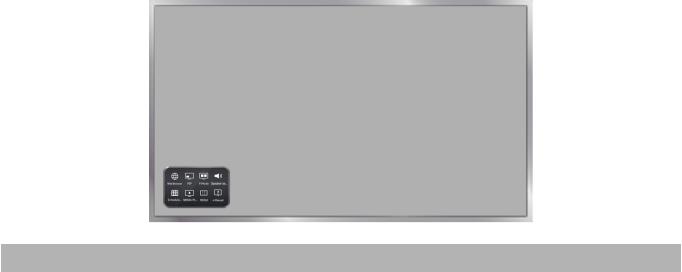
Отображение пульта ДУ на экране
Нажмите кнопку KEYPAD для отображения виртуального пульта дистанционного управления на экране. С помощью виртуального пульта ДУ можно с легкостью вводить цифры, управлять содержимым и использовать кнопки управления телевизором.
"" Кнопки виртуального пульта дистанционного управления могут отличаться в зависимости от операций, выполняемых в данный момент телевизором.
Кнопка |
Описание |
|
|
|
|
Web Browser |
Запуск руководства Web Browser. |
|
|
|
|
PIP |
Отображение видео с внешнего устройства или компьютера на главном экране и |
|
передача на телевизор в режиме "картинка в картинке". |
||
|
||
|
|
|
P.Mode |
Позволяет выбрать режим звука. |
|
""Наличие зависит от конкретной модели и региона. |
||
|
||
|
|
|
Настройка |
Выбор динамиков, которые следует использовать для воспроизведения звука |
|
телевизором. Для использования данной функции динамики должны быть |
||
громкоговор. |
||
подключены к телевизору. |
||
|
||
|
|
|
Диспетчер расписания |
Переключение на экран диспетчера расписания. |
|
""Наличие зависит от конкретной модели и региона. |
||
|
|
|
3D |
Включение или отключение эффекта 3D. |
|
""Наличие зависит от конкретной модели и региона. |
||
|
||
|
|
|
Media Play |
Запуск Media Play. Позволяет проигрывать мультимедийное содержимое, сохраненное |
|
на устройствах USB. |
||
|
||
|
|
|
MENU |
Отображение меню на экране. |
|
|
|
|
e-Manual |
Запуск электронного руководства. |
|
|
|

Управление внешними устройствами с помощью пульта ДУ телевизора (Настройка универсального пульта ДУ)
Система > Настройка универсального пульта ДУ Попроб.
"Наличие зависит от конкретной модели и региона.
Функция универсального дистанционного управления позволяет управлять приемниками кабельного телевидения, проигрывателями Blu-ray, домашними кинотеатрами и другими подключенными к телевизору внешними устройствами с помощью пульта ДУ телевизора. Для использования пульта ДУ телевизора в качестве универсального пульта необходимо сначала подсоединить кабель инфракрасного переходника (входит в комплект).
"Некоторые внешние устройства, подключенные к телевизору, могут не поддерживать функцию универсального пульта ДУ.
Настройка универсального пульта ДУ
Перед подключением внешнего устройства и кабелей к телевизору следует уточнить номер модели приобретенного телевизора. Наклейка с номером модели находится на задней панели телевизора. Способ подключения может отличаться в зависимости от модели.
Для использования пульта ДУ в качестве универсального пульта подключите кабель инфракрасного переходника (в комплекте) к телевизору и расположите его в пределах 10 см от приемника сигнала ДУ внешнего устройства.
"Цвет и внешний вид кабеля инфракрасного переходника могут различаться в зависимости от модели.
"При подсоединении кабеля следует убедиться, что цвета кабеля и розетки совпадают.
Подсоедините кабель инфракрасного переходника к выходному ИК-разъему телевизора, как показано на схеме, и расположите передатчик на расстоянии 10 см от приемника внешнего устройства, направив его на приемник сигнала ДУ. Следите за тем, чтобы между кабелем инфракрасного переходника и внешним устройством не было препятствий. Наличие препятствий между ними помешает передаче сигнала пульта ДУ.

Управление внешними устройствами с помощью пульта ДУ телевизора
Регистрациявнешнегоустройства
11Включите внешнее устройство, чтобы настроить для него функцию универсального пульта ДУ, и перейдите к экрану Источник.
21Выберите Настройка универсального пульта ДУ в верхней части экрана. Будет запущен процесс настройки универсального пульта ДУ.
31 Следуйте экранным инструкциям и зарегистрируйте внешнее устройство.
ИспользованиепультаДУтелевизора
При регистрации внешнего устройства в пульте ДУ телевизора также регистрируется разъем, через которое подсоединено устройство. Таким образом, просто выбрав внешнее устройство с помощью кнопки SOURCE, вы сможете управлять устройством с помощью пульта ДУ телевизора.

ФункцииуниверсальногопультаДУ
11 Нажмите SOURCE, чтобы перейти к экрану Источник.
21Выберите Настройка универсального пульта ДУ в верхней части экрана. Будет запущен процесс настройки универсального пульта ДУ.
31На экране Настройка универсального пульта ДУ выберите зарегистрированное внешнее устройство. Доступны следующие параметры.
●Использовать внешние динамики
Воспроизведение звука с внешнего устройства через динамики подключенного домашнего кинотеатра.
"Данная функция доступна только на ТВ-приставке или проигрывателе Blu-Ray.
●Привязать ТВ-приставку
Воспроизведение звука с ТВ-приставки через динамики домашнего кинотеатра, подключенного к телевизору.
"Данная функция доступна только на системе домашнего кинотеатра.
●Привязать проигр. Blu-ray
Воспроизведение звука с проигрывателя Blu-ray через динамики домашнего кинотеатра, подключенного к телевизору.
"Данная функция доступна только на системе домашнего кинотеатра.
●Настройка источника
Выбор внешнего устройства в качестве источника входного сигнала для телевизора.
●Синхрон. питание ТВ
Настройте ТВ-приставку на отключение при отключении телевизора
"Данная функция доступна только на ТВ-приставке.
●Переимен.
Переименование зарегистрированного внешнего устройства (не более 15 символов в названии)
●Удалить
Удаление зарегистрированного внешнего устройства.
Управление телевизором с помощью клавиатуры
Система > Дисп. устройств > Настройки клавиатуры Попроб.
Вы можете использовать клавиатуру для управления телевизором.
"Некоторые модели не поддерживают клавиатуры класса USB HID.
Подключение клавиатуры
ПодключениеUSB-клавиатуры
Вставьте кабель клавиатуры в порт USB телевизора. На экране появится сообщение о подключении.
Использование клавиатуры
Использование следующих функций ДУ с клавиатурой USB, подключенной к телевизору.
●Кнопки со стрелками (перемещения фокуса), клавиша Windows (кнопка MENU), клавиша списка меню (кнопка TOOLS), клавиша ввода (выбор/запуск элемента), клавиша ESC (кнопка RETURN), клавиши с цифрами (кнопки с цифрами)
●F1 (a), F2 (b), F3 ({), F4 (}), F5 ( ), F6 (кнопка SOURCE), F7 (кнопка CH.LIST), F8 (кнопка MUTE), F9/ F10 (кнопки регулировки громкости), F11 / F12 (кнопки каналов)
●Кнопки перехода к предыдущей / следующей странице: Прокрутка страниц веб-браузера вверх или вниз.
●Нажатие и удержание кнопки ввода: на экране Smart Hub перейдите к соответствующему элементу и удерживайте клавишу ввода для отображения меню параметров.
"Меню параметров зависит от контекста.
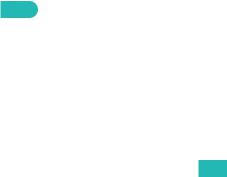
ПереключениемеждуклавиатурамиПопроб.
"" Наличие зависит от конкретной модели и региона.
Выберите Система > Дисп. устройств > Настройки клавиатуры > Выбор клавиатуры. Укажите, какую клавиатуру необходимо использовать.
"" Можно использовать только одну клавиатуру.
Языкиввода,типклавиатурыиклавишапереключенияязыковПопроб.
Выберите Система > Дисп. устройств > Настройки клавиатуры > Параметры клавиатуры. Доступны следующие параметры.
●● Язык клавиатуры
Если клавиатура поддерживает несколько языков, выберите необходимый язык из списка.
●● Тип клавиатуры
Укажите тип языка, выбранного в Язык клавиатуры.
"" Список Тип клавиатуры изменяется в зависимости от того, какой язык был выбран для параметра Язык клавиатуры.
●● Перекл. язык ввода
Если клавиатура поддерживает несколько языков, выберите из списка клавишу, с помощью которой будет осуществляться переключение между языками.

Управление телевизором с помощью мыши
Система > Дисп. устройств > Настройки мыши Попроб.
Данным телевизором можно управлять как при помощи пульта ДУ, так и компьютерной мышью.
"" Некоторые модели не поддерживают манипуляторы "мышь" класса USB HID.
Подключение мыши
ПодключениеUSB-мыши
Вставьте кабель мыши в порт USB телевизора. На экране появится сообщение о подключении.
